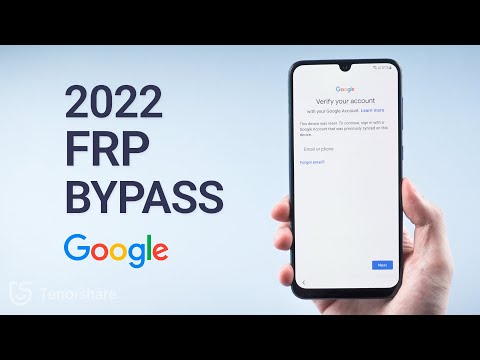Megjegyzés: Megvizsgáltuk, hogyan kell bekapcsolni a laptopot egy vezeték nélküli hozzáférési pontká, de az előző módszer néhány parancssori munkát érintetett, miközben a mai napig dolgoztunk egy egyszerű GUI-alkalmazást, a Virtual Router Plus-t.
Mikor használhatja ezt?
Ha meg szeretné osztani internetkapcsolatát, a Virtual Router Plus megköveteli, hogy a számítógép vezetékes hálózathoz csatlakozzon, és rendelkezik egy funkcionális wi-fi adapterrel. Ha meg szeretné osztani a Wi-Fi kapcsolatot, akkor egy másik szoftvert kell használnia, például a Connectify Hotspotot.
Vannak olyan más forgatókönyvek is, ahol esetleg gyors ad-hoc hálózatot kíván létrehozni, még akkor is, mintha csak néhány fájlt szeretne átvinni a két számítógép között, vagy akár vezeték nélkül játszana a hálózaton.
Hotspot létrehozása
Töltse le a Virtual Router Plus másolatát, vegye ki a fájlt, és indítsa el a végrehajtható fájlt. A Windows 8 SmartSCreen funkciója beindítja a programot, és letiltja a program futását - kattintson a "További információk" gombra, majd kattintson a 'Run anyway' gombra a munkához.


Csatlakozás
A kapcsolatot ezután ugyanúgy használhatja, mint bármely más wifi kapcsolatot. Más laptopok, okostelefonok és táblagépek észlelik a hálózatot, és csak a megfelelő jelszót kell megadnia.